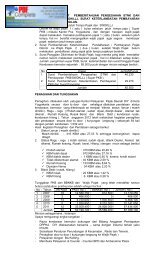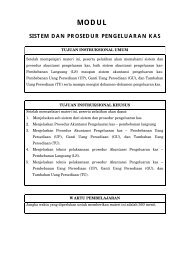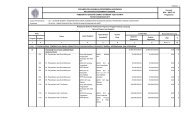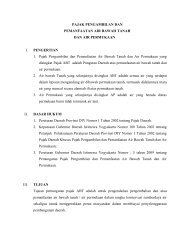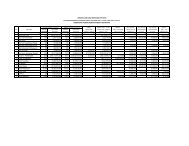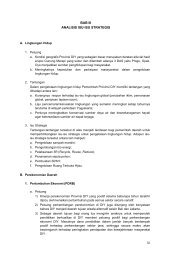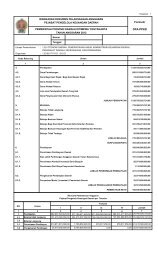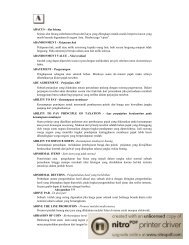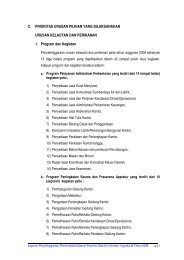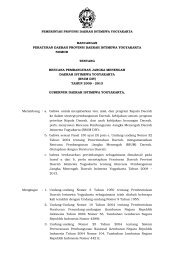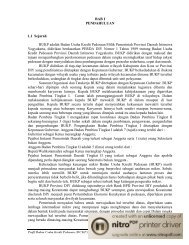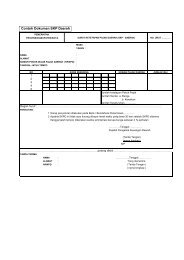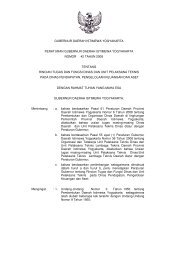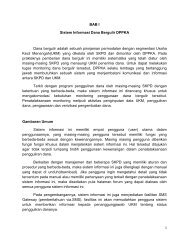buku panduan operasional sistem informasi akuntansi keuangan
buku panduan operasional sistem informasi akuntansi keuangan
buku panduan operasional sistem informasi akuntansi keuangan
Create successful ePaper yourself
Turn your PDF publications into a flip-book with our unique Google optimized e-Paper software.
BUKU PANDUAN OPERASIONAL<br />
SISTEM INFORMASI<br />
AKUNTANSI KEUANGAN DAERAH UNTUK<br />
SATUAN KERJA PERANGKAT DAERAH (SKPD)<br />
1. Menu Login<br />
001. Gambar Menu Login<br />
Keterangan:<br />
Untuk nomor id, operator harus memasukkan tiga digit nomor yang<br />
telah dikonfirmasikan terlebih dahulu oleh supervisor sesuai<br />
kewenangannya.<br />
Untuk password dapat disesuaikan dengan operator yang menjalankan<br />
system ini setelah mendapat otorisasi dari supervisor agar tidak terjadi<br />
password ganda.<br />
1
2. Menu Utama<br />
002. Gambar Menu Utama<br />
Keterangan:<br />
Untuk logo pemerintahan setempat akan dijelaskan secara terperinci<br />
pada sub menu configurasi.<br />
Untuk kode kewenangan, user akan diberikan kode kewenangan yang<br />
akan disesuaikan dengan kebutuhan/ lingkup kerja yang ada.<br />
ENTRY DATA<br />
1.1. Entry Jurnal Penerimaan Kas<br />
• Penerimaan Pendapatan<br />
Merupakan jurnal khusus yang digunakan untuk mencatat setiap<br />
transaksi pendapatan atau penerimaan kas yang diterima oleh masing-masing<br />
SKPD.<br />
2
003. Gambar Menu Entry Jurnal Penerimaan Kas (Penerimaan Pendapatan)<br />
Keterangan:<br />
Untuk pengisian kolom satuan kerja dan rekening (K) pada tabel<br />
dibawah, user dapat menekan tombol F4 sebagai pilihan sesuai dengan<br />
data yang akan di-entry.<br />
Untuk kolom nomor bukti, tanggal, dan keterangan, dapat dilakukan<br />
melalui pengetikan secara manual sesuai data yang telah ada.<br />
Untuk melakukan penghapusan data tabel rekening pada kolom kredit,<br />
user tinggal menekan klik kanan pada mouse dan menekan tombol F4<br />
untuk mengisi rekening yang sesuai.<br />
Jika terdapat kesalahan entry dari data yang sudah dimasukkan<br />
sebelumnya, user dapat melakukan pengeditan/ penghapusan data<br />
dengan cara meng-klik ikon Edit atau menekan Alt + E dan diisi<br />
sesuai dengan data yang benar.<br />
Selanjutnya dilakukan penyimpanan data dengan meng-klik ikon<br />
Simpan atau menekan Alt + S.<br />
Jika terdapat kesalahan dalam hal pengisian nomor bukti, pembetulan<br />
dapat dilakukan dengan peng-entry-an ulang data setelah sebelumnya<br />
dilakukan penghapusan data dengan cara meng-klik ikon Hapus atau<br />
menekan Alt + H.<br />
3
• Penerimaan SP2D<br />
Merupakan jurnal khusus yang digunakan untuk mencatat setiap<br />
transaksi penerimaan SP2D UP-GU-TU yang diterima oleh masing-masing<br />
SKPD.<br />
004. Gambar Contoh Jurnal Menu Jurnal Penerimaan Kas<br />
(Penerimaan SP2D)<br />
Keterangan:<br />
Untuk pengisian kolom satuan kerja, user dapat menekan tombol F4<br />
sebagai pilihan sesuai dengan data yang akan di-entry.<br />
Untuk kolom no. bukti, tanggal, dan keterangan, dapat dilakukan<br />
melalui pengetikan secara manual sesuai data yang telah ada.<br />
1.2. Entry Jurnal Pengeluaran Kas<br />
• Pengeluaran Belanja Tidak Langsung<br />
Merupakan jurnal khusus yang mencatat setiap transaksi pengeluaran<br />
kas untuk belanja tidak langsung pada masing-masing SKPD.<br />
4
005. Gambar Menu Entry Jurnal Pengeluaran Kas (Belanja Tidak Langsung)<br />
Keterangan:<br />
Untuk Pengisian kolom satuan kerja, user dapat menekan tombol F4<br />
sebagai pilihan sesuai dengan data yang akan di-entry.<br />
Untuk kolom keterangan, no.bukti dan tanggal, dapat dilakukan melalui<br />
pengetikan secara manual sesuai data yang telah ada.<br />
Jika terdapat kesalahan entry dari data yang sudah dimasukkan<br />
sebelumnya, user dapat melakukan pengeditan/ penghapusan data<br />
dengan cara meng-klik ikon Edit atau menekan Alt + E dan diisi<br />
sesuai dengan data yang benar.<br />
Selanjutnya dilakukan penyimpanan data dengan meng-klik ikon<br />
Simpan atau menekan Alt + S.<br />
Jika terdapat kesalahan dalam hal pengisian nomor bukti, pembetulan<br />
dapat dilakukan dengan peng-entry-an ulang data setelah sebelumnya<br />
dilakukan penghapusan data dengan cara meng-klik ikon Hapus atau<br />
menekan Alt + H.<br />
5
• Pengeluaran Belanja Langsung<br />
Merupakan jurnal khusus yang mencatat setiap transaksi pengeluaran<br />
kas untuk belanja tidak langsung pada masing-masing SKPD. Belanja<br />
Langsung, digunakan untuk peng-entry-an data pengeluaran yang<br />
berhubungan dengan kegiatan.<br />
006. Gambar Menu Entry Jurnal Pengeluaran Kas (Belanja Langsung)<br />
Keterangan:<br />
Untuk Pengisian kolom satuan kerja, kegiatan dan rekening (D) pada<br />
tabel dibawah, user dapat menekan tombol F4 sebagai pilihan sesuai<br />
dengan data yang akan di-entry.<br />
Untuk kolom keterangan, no.bukti, dan tanggal, dapat dilakukan<br />
melalui pengetikan secara manual sesuai data yang telah ada.<br />
Jika terdapat kesalahan entry dari data yang sudah dimasukkan<br />
sebelumnya, user dapat melakukan pengeditan/ penghapusan data<br />
dengan cara meng-klik ikon Edit atau menekan Alt + E dan diisi<br />
sesuai dengan data yang benar.<br />
Selanjutnya dilakukan penyimpanan data dengan meng-klik ikon<br />
Simpan atau menekan Alt + S.<br />
Jika terdapat kesalahan dalam hal pengisian nomor bukti, pembetulan<br />
dapat dilakukan dengan peng-entry-an ulang data setelah sebelumnya<br />
6
dilakukan penghapusan data dengan cara meng-klik ikon Hapus atau<br />
menekan Alt + H.<br />
007. Gambar Tampilan Setelah Entry Kegiatan<br />
• Pengeluaran Kas Bendahara Ke Kasda<br />
008. Gambar Menu Entry Jurnal Pengeluaran Kas (Pengeluaran Kas<br />
Bendahara Ke Kasda)<br />
7
Keterangan:<br />
Untuk Pengisian kolom satuan kerja dan rekening kas (K) pada tabel<br />
dibawah, user dapat menekan tombol F4 sebagai pilihan sesuai dengan<br />
data yang akan di-entry.<br />
Untuk kolom keterangan, no.bukti, dan tanggal, dapat dilakukan<br />
melalui pengetikan secara manual sesuai data yang telah ada.<br />
Untuk melakukan penghapusan data tabel rekening pada kolom kredit,<br />
user tinggal menekan klik kanan pada mouse dan menekan tombol F4<br />
untuk mengisi rekening yang sesuai.<br />
Jika terdapat kesalahan entry dari data yang sudah dimasukkan<br />
sebelumnya, user dapat melakukan pengeditan/ penghapusan data<br />
dengan cara meng-klik ikon Edit atau menekan Alt + E dan diisi<br />
sesuai dengan data yang benar.<br />
Selanjutnya dilakukan penyimpanan data dengan meng-klik ikon<br />
Simpan atau menekan Alt + S.<br />
Jika terdapat kesalahan dalam hal pengisian nomor bukti, pembetulan<br />
dapat dilakukan dengan peng-entry-an ulang data setelah sebelumnya<br />
dilakukan penghapusan data dengan cara meng-klik ikon Hapus atau<br />
menekan Alt + H.<br />
Prosedur <strong>akuntansi</strong> pada SKPD tidak selalu berhubungan dengan transaksi<br />
kas. Terdapat pula transaksi yang berhubungan dengan kejadian selain kas.<br />
Transaksi-transaksi ini dicatat dalam Jurnal Umum. Jurnal umum dalam<br />
<strong>sistem</strong> <strong>akuntansi</strong> ini terdiri dari Jurnal Korolari dan Jurnal Penyesuaian.<br />
8
1.3. Entry Jurnal Korolari Non Aset Tetap<br />
009. Gambar Menu Entry Jurnal Korolari Non Aset Tetap<br />
Keterangan:<br />
Jurnal korolari adalah jurnal yang digunakan untuk pengakuan terdapat<br />
perolehan aset, hutang dan ekuitas. Namun, pada <strong>sistem</strong> ini<br />
pengakuan terhadap aset tetap telah disetting secara otomatis pada<br />
menu posting ulang dan sinkronisasi. Sehingga user hanya perlu<br />
menggunakannya jika terdapat korolari pada hutang dan ekuitas.<br />
Untuk Pengisian kolom satuan kerja, user dapat menekan tombol F4<br />
sebagai pilihan sesuai dengan data yang akan di-entry.<br />
Untuk kolom keterangan, no.bukti dan tanggal, dapat dilakukan melalui<br />
pengetikan secara manual sesuai data yang telah ada.<br />
Jika terdapat kesalahan entry dari data yang sudah dimasukkan<br />
sebelumnya, user dapat melakukan pengeditan/ penghapusan data<br />
dengan cara meng-klik ikon Edit atau menekan Alt + E dan diisi<br />
sesuai dengan data yang benar.<br />
Selanjutnya dilakukan penyimpanan data dengan meng-klik ikon<br />
Simpan atau menekan Alt + S.<br />
Jika terdapat kesalahan dalam hal pengisian nomor bukti, pembetulan<br />
dapat dilakukan dengan peng-entry-an ulang data setelah sebelumnya<br />
dilakukan penghapusan data dengan cara meng-klik ikon Hapus atau<br />
menekan Alt + H.<br />
9
1.4. Entry Jurnal Penyesuaian<br />
010. Gambar Menu Entry Jurnal Penyesuaian<br />
Keterangan:<br />
Jurnal Penyesuaian pada <strong>sistem</strong> ini digunakan untuk mencatat<br />
depresiasi terhadap aset yang dimiliki oleh SKPD. Selain itu jurnal ini<br />
juga digunakan untuk mencatat transaksi yang sudah dilakukan oleh<br />
SKPD namun pengeluaran kas belum dilakukan (accrual) dan transaksi<br />
pengeluaran kas untuk belanja di masa yang akan datang (prepayment).<br />
Untuk pengisian kolom satuan kerja, kolom rekening kas (D) dan<br />
rekening (K) pada tabel dibawah, user dapat menekan tombol F4<br />
sebagai pilihan sesuai dengan data yang akan di-entry.<br />
Untuk kolom keterangan, no.bukti dan tanggal, dapat dilakukan melalui<br />
pengetikan secara manual sesuai data yang telah ada.<br />
Untuk melakukan penghapusan data tabel rekening pada kolom kredit,<br />
user tinggal menekan klik kanan pada mouse dan menekan tombol F4<br />
untuk mengisi rekening yang sesuai.<br />
Jika terdapat kesalahan entry dari data yang sudah dimasukkan<br />
sebelumnya, user dapat melakukan pengeditan/ penghapusan data<br />
dengan cara meng-klik ikon Edit atau menekan Alt + E dan diisi<br />
sesuai dengan data yang benar.<br />
10
Selanjutnya dilakukan penyimpanan data dengan meng-klik ikon<br />
Simpan atau menekan Alt + S.<br />
Jika terdapat kesalahan dalam hal pengisian nomor bukti, pembetulan<br />
dapat dilakukan dengan peng-entry-an ulang data setelah sebelumnya<br />
dilakukan penghapusan data dengan cara meng-klik ikon Hapus atau<br />
menekan Alt + H<br />
LAPORAN<br />
2.1. Jurnal<br />
011. Gambar Menu Jurnal<br />
Keterangan:<br />
User dapat menampilkan laporan jurnal berdasarkan satuan kerja atau<br />
rekening dengan meng-klik salah satu opsi yang tersedia.<br />
Untuk pengisian kolom satuan kerja dan rekening, dapat dilakukan<br />
dengan menggunakan tombol F4 sebagai pilihan.<br />
Untuk pengisian kolom tanggal, kolom per satuan kerja dan kolom per<br />
rekening, user dapat melakukannya melalui pengetikan manual.<br />
Selanjutnya user dapat memilih opsi laporan jurnal sesuai dengan<br />
kebutuhan.<br />
11
2.2. Buku Besar<br />
012. Gambar Menu Buku Besar<br />
Keterangan:<br />
User dapat menampilkan <strong>buku</strong> besar berdasarkan satuan kerja dan<br />
atau rekening dengan meng-klik salah satu opsi yang tersedia.<br />
Untuk pengisian kolom tanggal, kolom per satuan kerja dan kolom per<br />
rekening, user dapat dilakukan melalui pengetikan manual.<br />
Pilihan pada dasar rekening dilakukan sesuai data yang ada.<br />
Untuk pengisian kolom rekening dan satuan kerja, menggunakan<br />
tombol F4 sebagai pilihan.<br />
Untuk melakukan preview, tekan tombol cetak.<br />
Selanjutnya jika ingin melihat cetakan secara fisik, user tinggal mengklik<br />
kanan pada mouse dan memilih opsi print/cetak.<br />
12
2.2.1. Preview Buku Besar<br />
2.02.1.P1. Preview Buku Besar Berdasar Rekening Per Jenis<br />
013. Gambar Hasil Preview Buku Besar Berdasarkan Rekening Per Jenis<br />
2.02.1.P2. Preview Buku Besar Berdasar Rekening Per Obyek<br />
014. Gambar Hasil Preview Buku Besar Berdasarkan Rekening Per Obyek<br />
2.02.1.P3. Preview Buku Besar Berdasar Rekening Per Rincian<br />
Obyek<br />
015. Gambar Hasil Preview Buku Besar Berdasarkan Rekening Per Rincian<br />
Obyek<br />
13
2.03. Realisasi APBD<br />
2.03.1. Realisasi Anggaran Pendapatan Dan Belanja Daerah<br />
016. Gambar Menu Realisasi Anggaran Pendapatan Dan Belanja Daerah<br />
Keterangan :<br />
Kolom SKPD telah terisikan secara otomatis melalui setting configurasi<br />
yang telah ditetapkan oleh pihak yang mempunyai otorisasi (PPKD).<br />
Pada menu ini, user tinggal memilih point- point menu yang<br />
dikehendaki disesuaikan dengan kebutuhan.<br />
Point- point menu ini di-preview pada layar monitor dan dapat pula<br />
dicetak melalui printer dengan meng-klik kanan mouse setelah muncul<br />
tampilan preview.<br />
Kolom tanggal diisikan secara manual dan tombol Esc untuk keluar.<br />
14
Lampiran Pertanggungjawaban Perda APBD<br />
2.03.1.A. Laporan Realisasi Anggaran (R.01)<br />
15
017. Gambar Hasil Preview Laporan Realisasi Anggaran (R.01)<br />
2.03.2. Realisasi Semester SKPD<br />
018. Gambar Menu Realisasi Semester SKPD<br />
Keterangan :<br />
Kolom SKPD telah terisikan secara otomatis melalui setting configurasi<br />
yang telah ditetapkan oleh pihak yang mempunyai otorisasi (PPKD).<br />
16
Pada menu ini, user tinggal memilih point- point menu yang<br />
dikehendaki disesuaikan dengan kebutuhan.<br />
Point- point menu ini di-preview pada layar monitor dan dapat pula<br />
dicetak melalui printer dengan meng-klik kanan mouse setelah muncul<br />
tampilan preview.<br />
Kolom tanggal diisikan secara manual dan tombol Esc untuk keluar.<br />
2.03.2.A. Preview Realisasi Semester SKPD<br />
17
019. Gambar Hasil Preview Realisasi Semester SKPD<br />
18
2.04. Laporan Keuangan Akhir Tahun<br />
020. Gambar Menu Laporan Keuangan Akhir Tahun<br />
Keterangan :<br />
Kolom SKPD telah terisikan secara otomatis melalui setting configurasi<br />
yang telah ditetapkan oleh pihak yang mempunyai otorisasi (PPKD).<br />
Point- point menu ini di-preview pada layar monitor dan dapat pula<br />
dicetak melalui printer dengan meng-klik kanan mouse setelah muncul<br />
tampilan preview.<br />
Kolom tanggal diisikan secara manual dan tombol Esc untuk keluar.<br />
19
Neraca SKPD<br />
20
021. Gambar Contoh Neraca Organisasi<br />
TASK AND SETTING<br />
3.01.Configurasi<br />
Tabel configurasi digunakan untuk mengatur tampilan (display) mengenai<br />
Nama pemerintah daerah, kepala daerah, sekda, NIP Sekda, Alamat, Kota,<br />
Nomor Telpon dan Faximile serta Logo Pemerintah Daerah. Tabel configurasi<br />
diisi oleh pemegang otoritas yang telah ditetapkan.<br />
21
022. Gambar Menu Configurasi<br />
Keterangan:<br />
Tabel configurasi, diisi dengan pengetikan manual sesuai data,<br />
Kolom file logo, diisi atau diganti dengan cara meng-klik kolom<br />
pencarian file logo, kemudian dicari (browse) pada file logo yang telah<br />
disiapkan.<br />
Untuk pengisian no. pengelola <strong>keuangan</strong> daerah serta pejabat yang<br />
berwenang didalamnya, operator cukup menggantikannya dengan satu<br />
no.digit terakhir.<br />
Tekan Esc untuk Simpan dan keluar atau kembali ke menu utama.<br />
22
3.02. Saldo Awal<br />
023. Gambar Menu Entry Saldo Awal<br />
Keterangan:<br />
Untuk pengisian kolom satuan kerja dan rekening, user bisa menekan<br />
F4 sebagai pilihan.<br />
Untuk kolom saldo awal, cara pengisiannya dilakukan secara manual<br />
sesuai dengan data yang ada, bilamana ada data entryan <strong>akuntansi</strong><br />
tahun lalu, dan dipastikan tidak terdapat perubahan maka tidak harus<br />
melakukan entryan terhadap saldo awal, karena <strong>sistem</strong> secara otomatis<br />
akan menggunakan saldo akhir tahun lalu menjadi saldo awal tahun<br />
berjalan.<br />
Jika data pernah diinputkan, data akan muncul secara otomatis, user<br />
tinggal mengedit atau akan menghapus data tersebut melalui opsi<br />
Edit.<br />
Selanjutnya dilakukan penyimpanan data dengan meng-klik ikon<br />
Simpan atau menekan Alt + S.<br />
23
3.03. Otorisasi User<br />
024. Gambar Menu Otorisasi User<br />
Keterangan:<br />
Untuk Pengisian no.id dan nama user dilakukan secara manual.<br />
Pengisian password diserahkan kepada user.<br />
Untuk kolom pilihan kewenangan dapat diaktifkan sesuai bidang<br />
kewenangannya secara Manual. T = ”TRUE” ;F = ”FALSE”<br />
Aktivasi user digunakan apabila terdapat user aktif tetapi sebenarnya<br />
tidak aktif, hal ini disebabkan listrik mati atau komputer hang sebelum<br />
keluar menu.<br />
User bisa melakukan pengeditan ataupun penghapusan data, jika data<br />
sudah pernah diinputkan melalui opsi Edit.<br />
24
3.04. Rubah Password<br />
025. Gambar Menu Rubah Password User<br />
Keterangan:<br />
Untuk pengisian no.id dilakukan secara manual sesuai data yang telah<br />
ada.<br />
Isikan Password lama dengan benar<br />
Isikan password baru<br />
Ulangi pengisian password baru untuk konfirmasi<br />
Klik simpan untuk menyimpan atau batal untuk pembatalan<br />
3.05. Posting Ulang dan Sinkronisasi<br />
3.05.1 Posting Ulang<br />
026. Gambar Menu Posting Ulang<br />
Keterangan :<br />
Program ini hanya boleh dijalankan jika benar- benar ada kesalahan<br />
posting data.<br />
25
Sebelum melakukan proses posting ulang, user diminta mengecek<br />
kembali apakah masih ada client server (komputer lain yang masih<br />
terhubung dengan system) yang masih aktif, sebaiknya dimatikan atau<br />
dinonaktifkan.<br />
Menu ini digunakan untuk merekap kembali angka-angka pada tiap<br />
rekening SIAKD. Dan dilaksanakan apabila dianggap perlu.<br />
3.05.2 Sinkronisasi Rekening<br />
027. Gambar Form Sinkronisasi Rekening<br />
Keterangan :<br />
Form ini digunakan untuk mengsinkronkan rekening belanja modal<br />
dengan asset. Sinkronisasi ini digunakan agar jurnal korolari dapat<br />
dibuat secara otomatis.<br />
Apabila ada rekening yang belum sinkron maka pada jurnal kas keluar<br />
dan atau jurnal umum data dengan rekening belanja modal tersebut<br />
tidak bisa tersimpan atau ditolak.<br />
Klik tombol tambah untuk mengsinkronkan rekening baru. Pilih<br />
rekening belanja modal dengan tombol F4 begitu pula dengan rekening<br />
asset. Pilih kelompok belanja modal. Kemudian klik simpan untuk<br />
menyimpan hasil entry-an.<br />
Untuk menghapus, klik tombol hapus kemudian pilih rekening belanja<br />
modal dan ikuti perintah selanjutnya.<br />
26
3.05.3 Korolari<br />
028. Gambar Form Proses Jurnal Korolari<br />
Keterangan :<br />
Form ini digunakan untuk membuat jurnal korolari secara otomatis dari<br />
semua transaksi yang telah dibuat.<br />
Organisasi/SKPD, telah terisi secara otomatis pada saat user mensetting<br />
configurasi.<br />
Klik tombol proses untuk memproses jurnal korolari.<br />
Hasil dari jurnal korolari otomatis dapat dilihat di <strong>buku</strong> jurnal asset<br />
dengan nomor transaksi berawalan ‘ JKR’<br />
3.06. Proses Tutup Tahun<br />
029. Gambar Menu Proses Tutup Tahun<br />
27
Keterangan :<br />
Program ini hanya boleh dijalankan jika semua transaksi dan laporan<br />
sudah benar- benar selesai.<br />
Sebelum melakukan proses tutup tahun, user diminta mengecek<br />
kembali apakah masih ada client sever (komputer lain yang masih<br />
terhubung dengan system) yang masih aktif, sebaiknya dimatikan atau<br />
dinonaktifkan.<br />
Jika menu ini dijalankan, maka data yang sudah ada tidak dapat diedit,<br />
dihapus ataupun dibatalkan kembali.<br />
3.07. Backup Database Akuntansi<br />
030. Gambar Menu Backup Database Akuntansi<br />
Keterangan :<br />
Tentukan nama database yang akan dibackup.<br />
Tentukan directory tujuan ( tempat di mana data akan disimpan),<br />
kemudian klik tombol cari.<br />
Klik tombol backup.<br />
28
RINGKASAN ENTRY JURNAL<br />
1. Entry pendapatan dilakukan dengan 2 jurnal, pada jurnal penerimaan<br />
kas dan pada jurnal pengeluaran kas.<br />
SKPD (JM) : Kas bendahara penerimaan<br />
xxx<br />
Pendapatan<br />
xxx<br />
SKPD (JK) : R/k Ppkd<br />
xxx<br />
Kas bendahara penerimaan<br />
xxx<br />
2. Entry SP2D LS baik untuk Gaji dan Belanja Modal, dilakukan pada<br />
jurnal pengeluaran kas.<br />
SKPD (JK) : Belanja<br />
xxx<br />
R/k Ppkd<br />
xxx<br />
3. Entry SPJ dilakukan penjurnalan 1 kali di jurnal pengeluaran kas untuk<br />
SKPDnya<br />
SKPD (JK) : Belanja<br />
xxx<br />
R/k Ppkd<br />
xxx<br />
4. Entry SP2D UP/GU/TU dilakukan penjurnalan pada jurnal penerimaan<br />
kas SKPD.<br />
SKPD (JM) : Kas Bendahara pengeluaran<br />
xxx<br />
R/k Ppkd<br />
xxx<br />
5. Setoran UUDP tahun 2006 dan 2007, dilakukan penjurnalan pada<br />
jurnal pengeluaran kas untuk SKPD dan jurnal penerimaan kas untuk<br />
PPKD<br />
SKPD (JK) : R/k Ppkd<br />
xxx<br />
Kas bendahara pengeluaran<br />
xxx<br />
29
6. Rekening pendapatan dari jasa giro, pada SKPD dilakukan penjurnalan<br />
2 kali yaitu di jurnal penerimaan kas dan jurnal pengeluaran kas. Jurnal<br />
sama dengan jurnal untuk entry pendapatan, yaitu:<br />
SKPD (JM) : Kas bendahara penerimaan<br />
xxx<br />
Pendapatan<br />
xxx<br />
SKPD (JK) : R/k Ppkd<br />
xxx<br />
Kas bendahara penerimaan<br />
xxx<br />
7. Transaksi penghapusan utang<br />
• Transaksi penghapusan utang di SKPD dilakukan penjurnalan<br />
sebanyak 2 kali, yaitu di jurnal pengeluaran kas<br />
SKPD (JK) : Pembiayaan pembayaran<br />
pokok utang<br />
xxx<br />
R/k Ppkd<br />
xxx<br />
Setelah itu dilakukan penjurnalan korolari<br />
SKPD (JU) : Utang ...<br />
xxx<br />
Ekuitas dana lancar atas<br />
utang jangka pendek<br />
xxx<br />
30